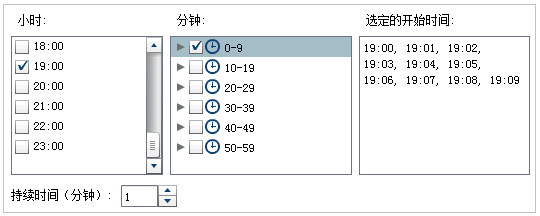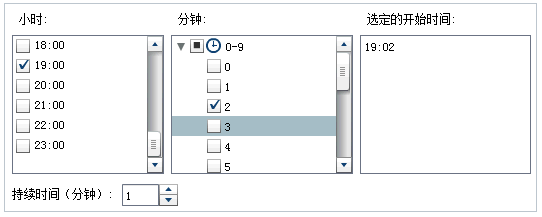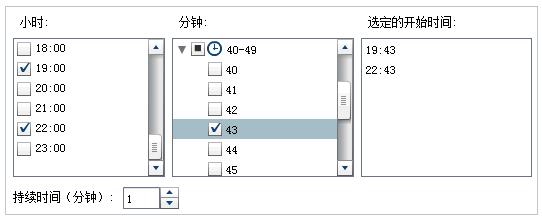创建事件
创建时间事件
您可以创建时间事件并将其用作触发器。
要创建时间事件,请执行以下步骤:
-
若选择每小时,则将从 24 小时制中的零点开始计算时间。例如,若保留间隔时间(小时)设置为 1,则数据查询将从零点(午夜)开始运行,每小时运行一次。若将间隔时间(小时)设置为 2,则数据查询每隔一小时运行一次;而且时间差(小时)指定是在偶数小时(设置为 0 时)运行还是在奇数小时(设置为 1 时)运行。在这种情况下,时间差(小时)指定自零点(午夜)开始的时间差。若循环时间间隔要求您选择开始时间,请使用小时复选框和分钟复选框选择时间。分钟区域包含以十分钟为间隔的多个分组。选中分钟分组所对应的复选框将选定该分组中包含的所有分钟。提示在新建时间事件窗口选择多次,再选择每日之后,下图是可用的。要选择单个分钟,请展开分组。若为小时选定了多个值,则分钟中的所有选择项都将应用到所有选定值。例如,若小时选择了 19:00 (07:00 PM) 和 22:00 (10:00 PM),分钟选择了 43,则时间事件将被预定在 19:43 和 22:43。